Créer des instructions SELECT
Vous pouvez créer des instructions SELECT sur un mappage qui contient un composant de base de données. Si votre mappage ne contient pas encore une base de données, ajouter tout d'abord une base de données (voir Se connecter à une base de données). Dans le but de cet exemple, choisir la commande de menu Insérer | Insérer base de données et suivre les étapes de l'assistant pour se connecter au fichier altova-products.sqlite disponible dans le dossier <Documents>\Altova\MapForce2023\MapForceExamples\Tutorial\.
Pour créer une instruction SELECT :
1.Cliquer avec la touche de droite sur le titre du composant de la base de données, et choisir Ajouter/Supprimer/Éditer des objets de base de données. En guise d'alternative, sélectionner le composant de base de données, et puis sélectionner la commande de menu Composant | Ajouter/Supprimer/Éditer des objets de base de données).
2.Suivre une des étapes suivantes:
oPour générer l'instruction SELECT depuis une table existante, cliquer avec la touche de droite sur une table et choisir Générer et ajouter une instruction SQL depuis le menu contextuel. Vous pourrez éditer l'instruction générée ultérieurement.
oPour écrire une instruction SELECT personnalisée, cliquer sur la touche Ajouter/Éditer instruction SELECT.
3.Éditer ou créer l'instruction comme requis. Par exemple, l'instruction SELECT ci-dessous est valide pour le fichier altova-products.sqlite disponible dans le dossier Tutoriel. Le champ Price est le produit des deux champs, Quantity et UnitPrice, et est déclaré en tant que nom de corrélation ( AS Price ).
SELECT *, (Quantity*UnitPrice) AS Price |
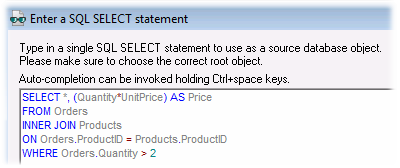
4.Cliquer sur Ajouter instruction SELECT. Veuillez noter que l'instruction SELECT est maintenant visible en tant qu'objet de base de données, semblable à la manière dont les tables, les vues et les procédures sont visibles.
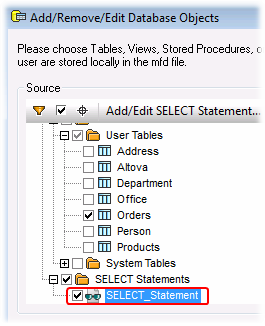
5.Cliquer sur OK. L'instruction SELECT est aussi affichée dans le composant de base de données, et vous pouvez mapper des données depuis un des champs retournés par la requête SELECT.
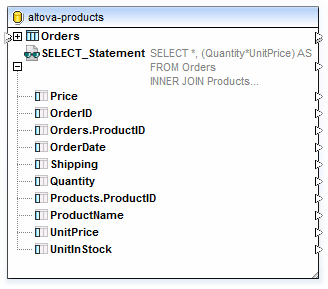
Notes importantes :
•Toutes les expressions calculées dans l'instruction SELECT doivent avoir un nom de corrélation unique (comme "AS Price" dans cet exemple) pour être disponible en tant qu'item mappable.
•Si vous vous connectez à une base de données Oracle ou IBM DB2 en utilisant JDBC, l'instruction SELECT ne doit pas comporter de point-virgule final.
Pour supprimer une instruction SELECT ajoutée précédemment :
1.Cliquer avec la touche de droite sur le titre du composant de la base de données, et choisir Ajouter/Supprimer/Éditer des objets de base de données.
2.Cliquer avec la touche de droite sur l'instruction SELECT que vous souhaitez supprimer et choisir supprimer une instruction Select.